打印机不打印怎么办 打印机打印不出来原因及解决
打印机在使用一段时间之后,再次打印就发现“打印机不打印”这种情况。这样的故障问题也是很多用户都有遇到过的问题。为了帮助广大用户自己就可以解决这个问题,下面本文总结了打印机打印不出来原因及解决方法,帮助您快速排除故障,恢复打印机的正常工作状态。
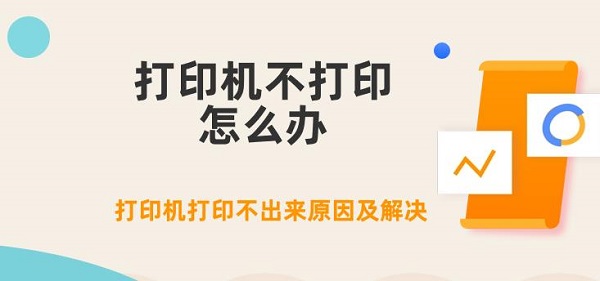
一、打印机不打印原因及解决
1、检查打印机连接
原因分析:打印机与电脑或其他设备之间的连接问题是最常见的原因之一,包括物理连接松动、无线网络不稳定或驱动程序未正确安装。
解决方法:
①、有线连接:确保USB或以太网线牢固连接到打印机和计算机。
②、无线连接:检查Wi-Fi信号强度,重启路由器和打印机,确保它们处于同一网络环境中。
③、驱动程序:打开“打印机卫士”软件一键检测下载并安装最新的驱动程序。

 好评率97%
好评率97%
 下载次数:4782563
下载次数:4782563
--安装并打开-打印机卫士,然后点击“立即检测”;
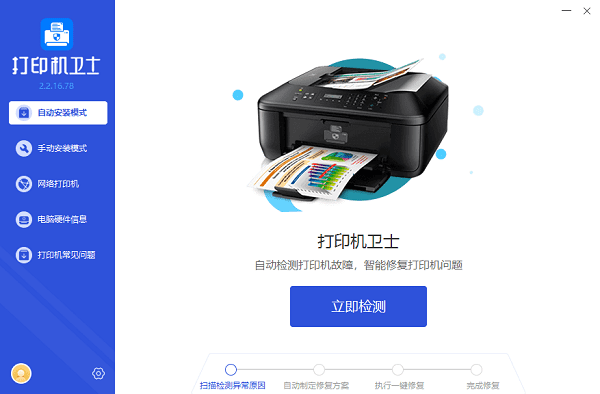
--软件便会自动检测打印机型号匹配驱动以及检测打印机存在的问题;
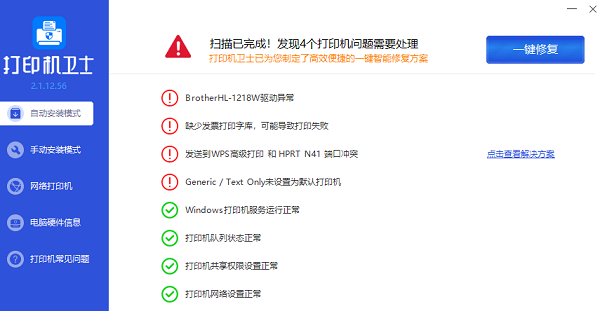
--根据检测结果点击“一键修复”软件便会进行下载安装驱动,同时解决修复打印机问题。
2、检查墨盒或碳粉
原因分析:墨水不足或碳粉耗尽是导致打印空白页的直接原因。
解决方法:
①、更换墨盒或补充墨水。对于激光打印机,则需要更换碳粉盒。
②、清洁打印头,以防喷嘴堵塞影响打印质量。

3、打印队列问题
原因分析:打印任务堆积或错误的打印指令可能导致打印机停止工作。
解决方法:
①、清空打印队列:打开“控制面板”>“硬件和声音”>“查看打印机”,取消所有等待的打印任务。
②、重启打印服务:在“服务”管理中重启“Print Spooler”服务。
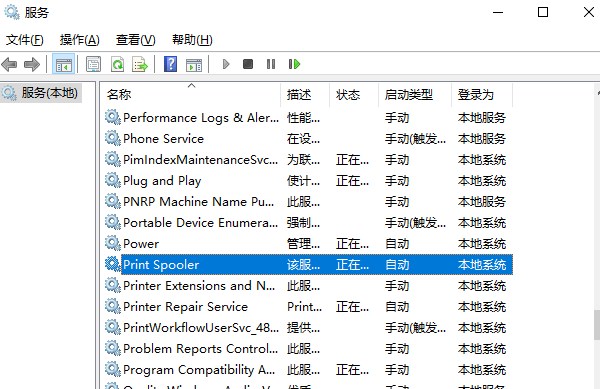
4、纸张问题
原因分析:纸张卡住、放错纸张类型或纸张路径有异物均会影响打印。
解决方法:
①、检查并清除纸张路径中的任何障碍物。
②、确保使用正确的纸张类型和尺寸,并正确放置纸张。
③、检查纸张传感器是否清洁且无损坏。

5、打印设置问题
原因分析:错误的打印设置,如打印质量设置过高、双面打印设置不当等,也会导致打印失败。
解决方法:
①、在打印预览中调整打印设置,如降低分辨率、关闭双面打印等。
②、确认打印机属性设置与实际需求相符。
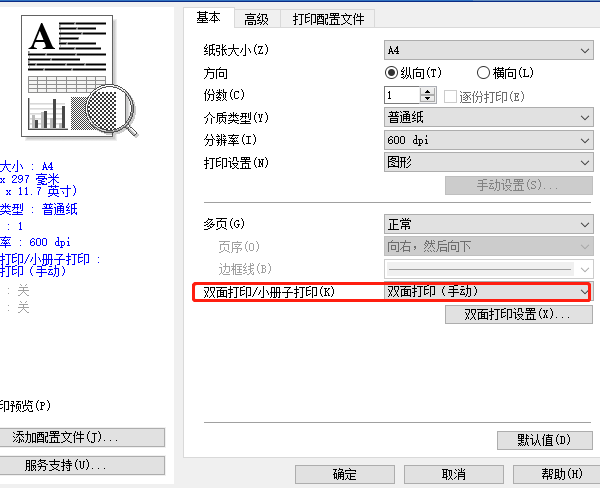
6、软件冲突
原因分析:某些安全软件或系统更新可能会与打印机驱动产生冲突,阻止打印作业的执行。
解决方法:
①、暂时禁用安全软件,尝试打印。
②、检查操作系统是否有待安装的更新,确保系统兼容性。
以上就是打印机不打印怎么办,打印机打印不出来原因及解决。如果有遇到打印机连接、共享、报错等问题,可以下载“打印机卫士”进行立即检测,只需要一步便可修复问题,提高大家工作和打印机使用效率。